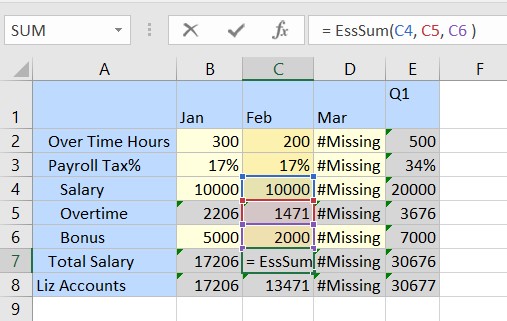Visualisation des formules de calcul à la volée
Vous pouvez visualiser les formules de membre en cliquant sur une cellule de données contenant des formules.
La formule apparaît dans une info-bulle au passage de la souris. Vous pouvez également la visualiser dans la barre de formule d'Excel en haut de la feuille en cliquant sur une cellule de données.
Affichage des formules dans les grilles ad hoc
Dans les grilles ad hoc, vous devez d'abord insérer les formules de membre, puis les visualiser dans la grille.
Avant l'insertion des formules de membre, les cellules de grille n'affichent aucune formule dans la barre de formule d'Excel et dans l'info-bulle.
Figure 23-5 Grille ad hoc avant l'insertion de formules de membre
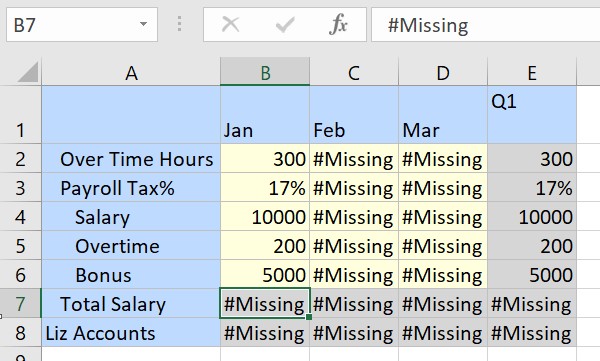
Une fois la formule de membre insérée, elle apparaît dans l'info-bulle de la cellule correspondante, de même que les noms de membre et les opérateurs mathématiques.
Figure 23-6 Grille ad hoc mise à jour après l'insertion de formules de membre
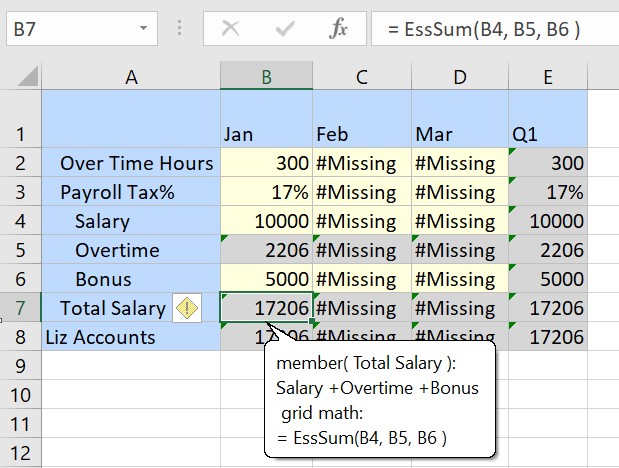
Affichage des formules dans les formulaires 2.0
Dans les formulaires 2.0, vous pouvez afficher directement les formules après l'ouverture du formulaire en plaçant le curseur de la souris sur une cellule de formule.
Figure 23-7 Info-bulle de formule dans les formulaires 2.0

Détails de la formule
L'info-bulle présente la formule dans deux formats :
- Format de formule de membre : affiche les noms de membre et les opérateurs mathématiques impliqués dans la formule. Par exemple,
member (Total Salary): Salary + Overtime + Bonus
- Format de formule Excel : affiche le nom de la fonction et des cellules Excel impliquées dans la formule. Par exemple,
=EssSum(C4, C5, C6)
Dans les grilles ad hoc, les cellules contenant des formules de membre sont indiquées par un triangle vert mais les formulaires 2.0 ne contiennent pas cet indicateur. Si vous cliquez sur la formule dans la barre de formule d'Excel, les cellules impliquées dans la formule sont mises en évidence dans la grille pour faciliter leur identification.
Figure 23-8 Affichage des cellules impliquées dans une formule